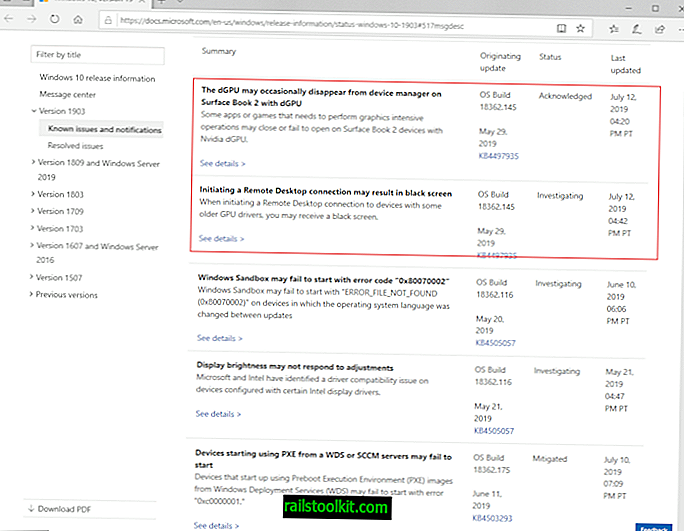Het hernoemen van veel bestanden is een hele klus, nog meer als de namen erg van elkaar verschillen. Windows Explorer / File Explorer biedt een aantal eenvoudige opties voor massa-hernoemen, maar deze komen er niet vaak toe omdat de functionaliteit zo eenvoudig is als maar kan.
Maar wanneer u bestanden moet hernoemen met een soortgelijk naampatroon, is het altijd een goed idee om een naamgevingssoftware zoals Advanced Renamer te gebruiken om wat tijd te besparen.

Het is een van de meest geavanceerde programma's om bestanden te hernoemen en heeft een zeer goede interface die het gemakkelijk maakt om te gebruiken. Over de GUI gesproken, die bestaat uit 3 deelvensters, een naamgevingsvenster, een bestandsselectievenster en een informatievenster.
Advanced Renamer is beschikbaar als een draagbare versie en een installatieprogramma voor Windows. Het is gratis te gebruiken voor persoonlijk gebruik; commerciële gebruikers moeten een licentie kopen om deze in zakelijke omgevingen te gebruiken. Het programma ondersteunt het hernoemen van bestanden en mappen.
Bestanden toevoegen
Om de bestanden of mappen die u wilt hernoemen toe te voegen, selecteert u ze met behulp van het menu "Toevoegen" of sleept u ze naar het rechterdeelvenster in de interface van het programma. Elk bestand dat u toevoegt, wordt vermeld met de naam, het pad en andere informatie. De nieuwe bestandsnaam wordt daar ook weergegeven, zodat u meteen weet hoe bestandsnamen eruit zullen zien met de geselecteerde instellingen voor hernoemen.
De werkbalk die boven in het bestandsvenster wordt weergegeven, bevat hulpmiddelen om de volgorde van bestanden te wijzigen, kolommen aan te passen of miniaturen in of uit te schakelen.
Gedetailleerde informatie wordt weergegeven voor het geselecteerde bestand in het bestandsinformatiepaneel, inclusief de bestandsnaam, de aanmaak, wijziging en toegangsdatum, en, voor sommige bestandstypen, een voorbeeldafbeelding, GPS-gegevens of dimensies. Er is een EXIF Tool-knop om de meegeleverde tool te openen om EXIF-gegevens uit bestanden te bekijken, te bewerken of te verwijderen.
Configureren van de hernoemen opties
Laten we naar het linkerpaneel gaan. Hier configureert u de opties voor het hernoemen; selecteer gewoon de knop "methode toevoegen" om een van de beschikbare opties te kiezen, zoals nieuwe naam, toevoegen, vervangen of opnieuw nummeren uit de lijst met beschikbare voorinstellingen.
Voor eenvoudige hernoemen kunt u de methode Nieuwe naam gebruiken. Typ iets in het tekstvak en u zult zien dat de kolom "nieuwe bestandsnaam" dienovereenkomstig wordt bijgewerkt.
Een voorbeeld: laten we zeggen dat we een fotoalbum willen organiseren. Camera-apps gebruiken vreemde naamgevingspatronen die niets onthullen over de locatie, mensen of gebeurtenis die met deze afbeeldingen is vastgelegd.
Als u de naam van foto's zoals P6200951.JPG wilt wijzigen in Vakantie - Zomer.jpg, typt u de nieuwe naam in het veld "nieuwe naam" nadat u de methode in de lijst met voorinstellingen hebt geselecteerd. Het voorbeeld wordt automatisch bijgewerkt om de wijziging te weerspiegelen.
Als je meer dan één foto aan het programma hebt toegevoegd, zul je merken dat er een probleem is: je hebt meerdere bestanden en elk van hen heeft dezelfde nieuwe bestandsnaam die conflicten kan veroorzaken. Om dit te corrigeren, kunt u een tag toevoegen aan de naamgevingsmethode, zoals het toenemende nummer dat wordt voorgesteld door; dit voegt een unieke identificatie toe aan elke bestandsnaam.
U kunt spaties en koppeltekens aan de naam toevoegen, zoals ik in de schermafbeelding heb gedaan, om de bestandsnaam schoon te houden of spatie verwijderen om conflicten met bepaalde programma's of services te voorkomen.
Zodra u dit doet, zult u zien dat de foto's in ons voorbeeld 2018 Vakantie - Zomer 01, 2018 Vakantie - Zomer 02 heten, enzovoort.
Een sterk kenmerk van Advanced Renamer is dat u meerdere methoden voor het hernoemen van taken kunt selecteren en allerlei tags kunt gebruiken, waaronder ID3 / MP3-tags, afbeeldingslabels, datum- / tijdlabels, GPS, video's, tv-shows en meer. De functie Tv-programma's haalt informatie op van een website van derden om deze automatisch aan bestandsnamen toe te voegen.
Geavanceerde gebruikers kunnen reguliere expressies gebruiken om tekens te zoeken en te vervangen.
Het hernoemen van fotocollecties is slechts een voorbeeld waar het hernoemen van software van nut kan zijn. Andere voorbeelden zijn het ordenen van muziek- en videobibliotheken, het hernoemen van gedownloade bestanden zodat ze de maand of het jaar in de bestandsnaam hebben, of het gebruik van mediatags om informatie aan mediabestandsnamen toe te voegen.
Het voorbeeld van de nieuwe bestandsnaam is een van de handigste opties van Advanced Renamer omdat het elke wijziging die u aanbrengt meteen weergeeft. Het is eenvoudig genoeg om eventuele fouten die u maakt te corrigeren om de klus correct te klaren.
Opmerking: als u hernoemen selecteert als de batchmodus, worden de bronbestanden hernoemd. U kunt ook verplaatsen of kopiëren selecteren om te voorkomen dat de bronbestanden worden hernoemd.
Batch hernoemen
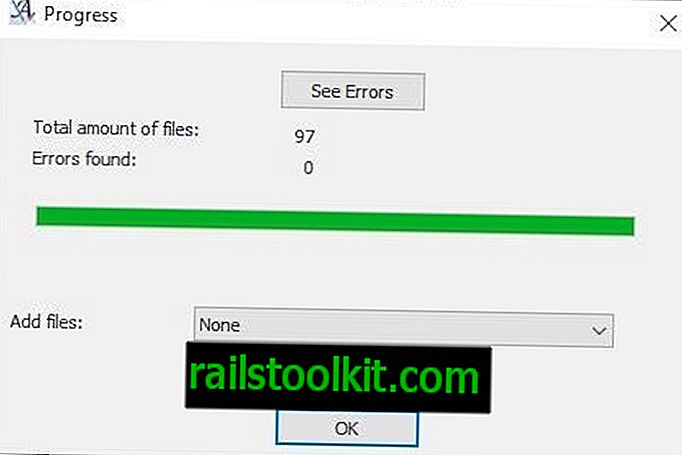
Een klik op de knop "start batch" start het hernoemen. Het programma geeft een bevestigingsprompt weer met het aantal methoden, bestanden en de batchmodus. Een klik op start voert de bewerking uit.
Geavanceerde Renamer toont een logboek van het proces zodra u op de startknop hebt gedrukt. Het geeft procesbestanden weer, het aantal fouten dat het tijdens bedrijf is tegengekomen en een optie om het foutenlogboek te openen om de fouten nader te bekijken.
Het programma hernoemt bestanden snel: het hele proces voor 97 bestanden duurde minder dan 30 seconden tijdens een van de tests die ik heb uitgevoerd.
In geval van problemen met het hernoemen, kunt u een van 2 dingen doen. Gebruik een andere naamgevingsmethode of de eenvoudigere optie, namelijk "Laatste batch ongedaan maken". De laatste toont een lijst met voltooide taken en laat u degene selecteren die u ongedaan kunt maken.
We hebben eerder geschreven over Bulk Rename Utility en ReNamer. Welke hernoemingssoftware gebruikt u?
Slotwoorden
Advanced Renamer is een krachtig softwareprogramma voor Windows om bestanden te hernoemen. Eenvoudig hernoemen van taken duurt minder dan een minuut om te configureren en te starten dankzij het gebruik van vooraf ingestelde methoden en standaardtags om uit te kiezen.
Er zijn tal van geavanceerde opties beschikbaar, van het gebruik van bestandsmetatags tot het combineren van meerdere methoden of het gebruik van reguliere expressies om bestanden te hernoemen met eenvoudige of complexe patronen.
Nu u : welke software, indien van toepassing, gebruikt u?